
Androidで着信拒否・解除する方法!アナウンスで相手にバレる?
スマホを使っていて、迷惑電話に悩まされたことはありませんか?
また、いろいろな事情で「この人からの電話は受けたくない」と思う人も多いでしょう。
そんなときに便利なのが、着信拒否機能です。
着信拒否ができれば、イライラが1つ無くなりますよね。
そこで今回は、Android端末で拒否設定や解除する方法から、拒否した場合のアナウンスを紹介していきます。
Contents[OPEN]
【Android】着信拒否する方法は?
Androidで着拒をするには、何通りかの方法があります。
まずは、携帯会社が推奨しているスマートフォンに備わっている標準機能での方法の紹介です。
また、持っているAndroidにより多少手順が違う場合もあるので注意してください。
Android端末の標準機能から設定する
Androidには、着拒できる機能が標準で備わっています。
まずは、端末の設定から着信拒否の設定をしてみましょう。
以下の通り操作してください。
「通話ボタン」を選択する。
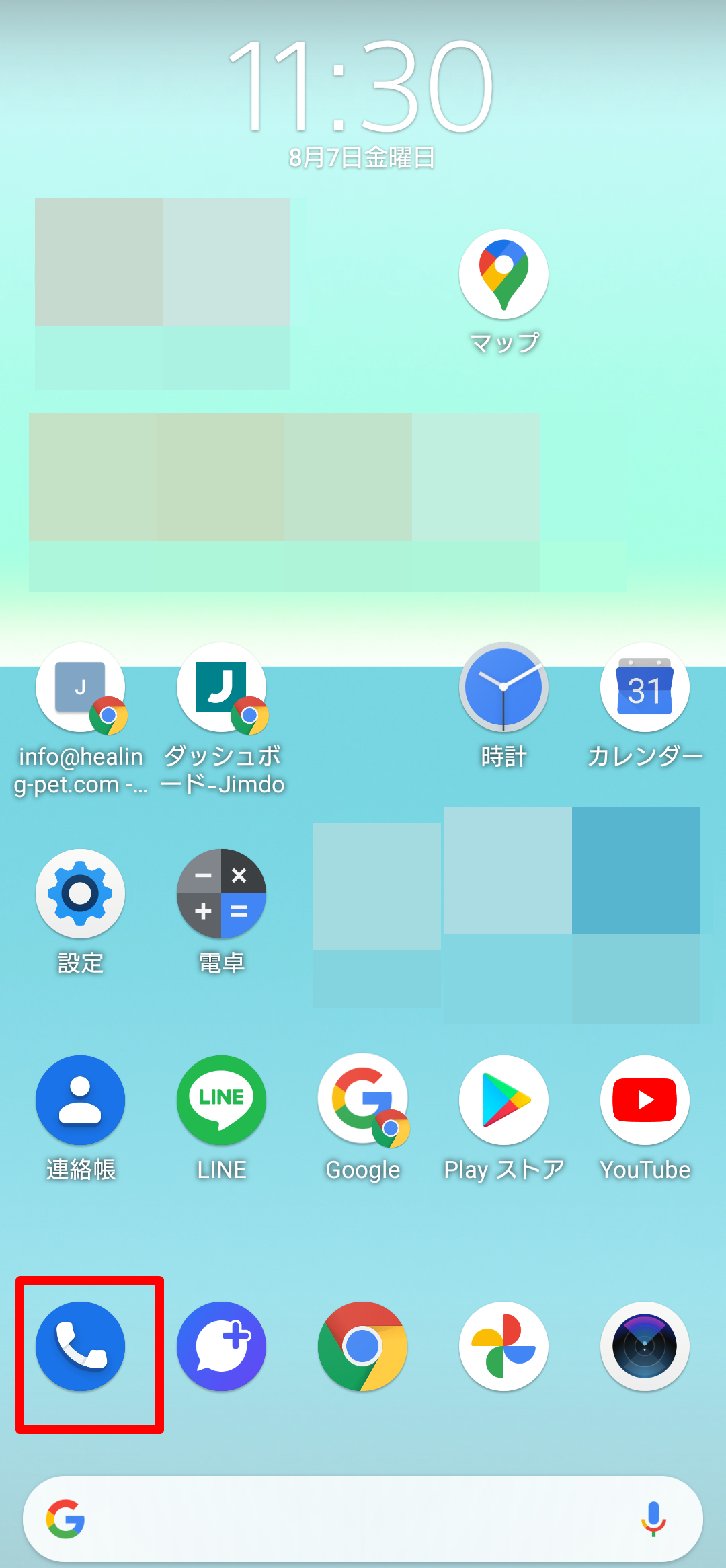
右上の「メニューマーク」を選択する。
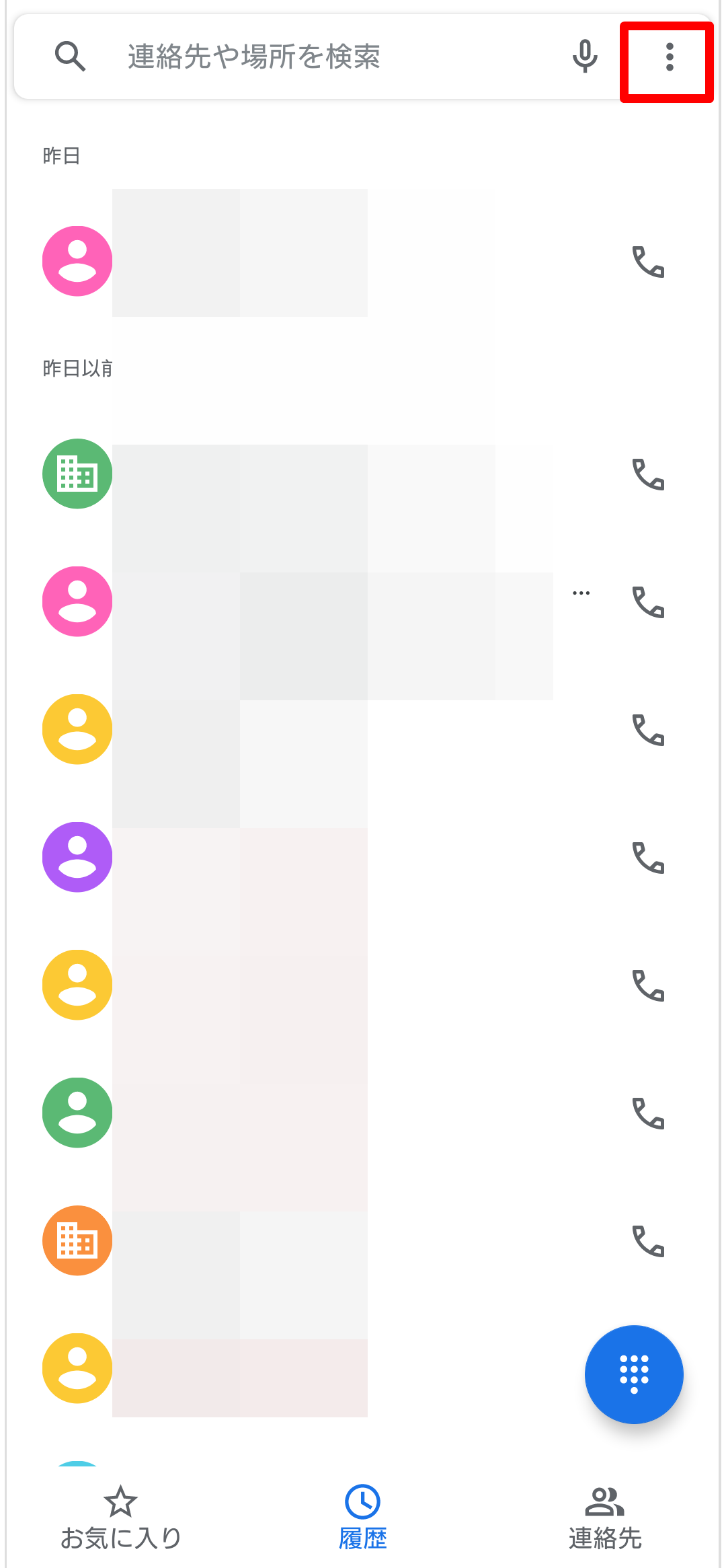
「設定」を選択する。
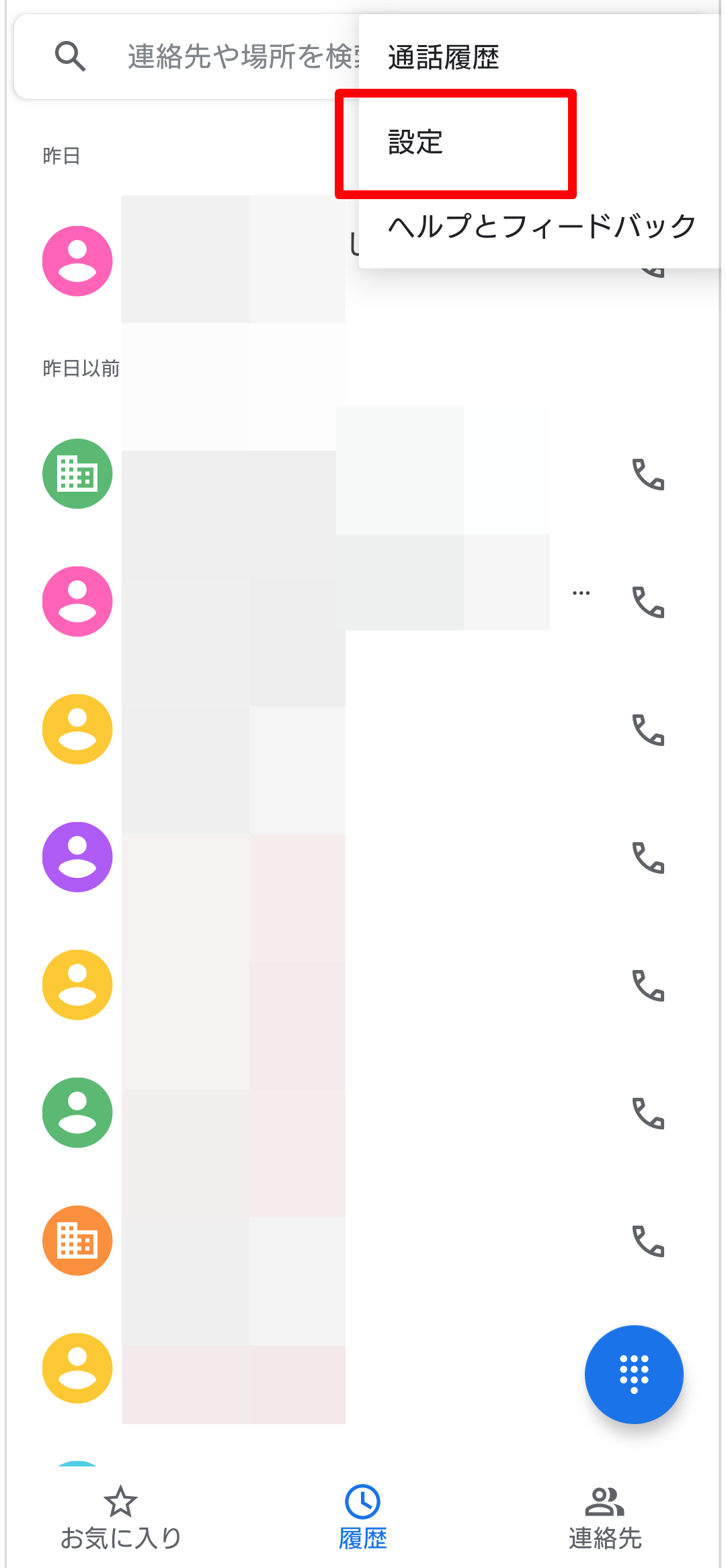
「通話」を選択する。
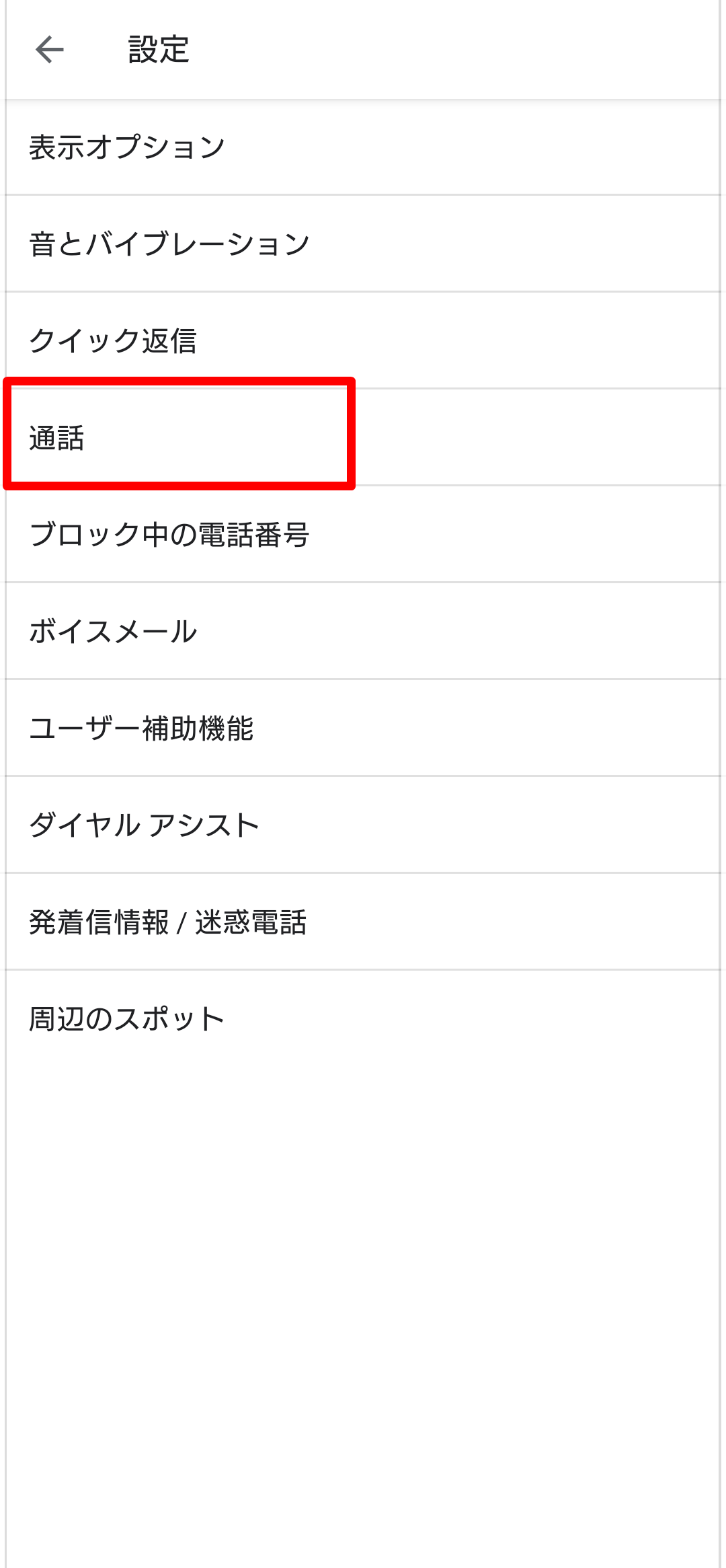
「着信拒否設定」を選択する。
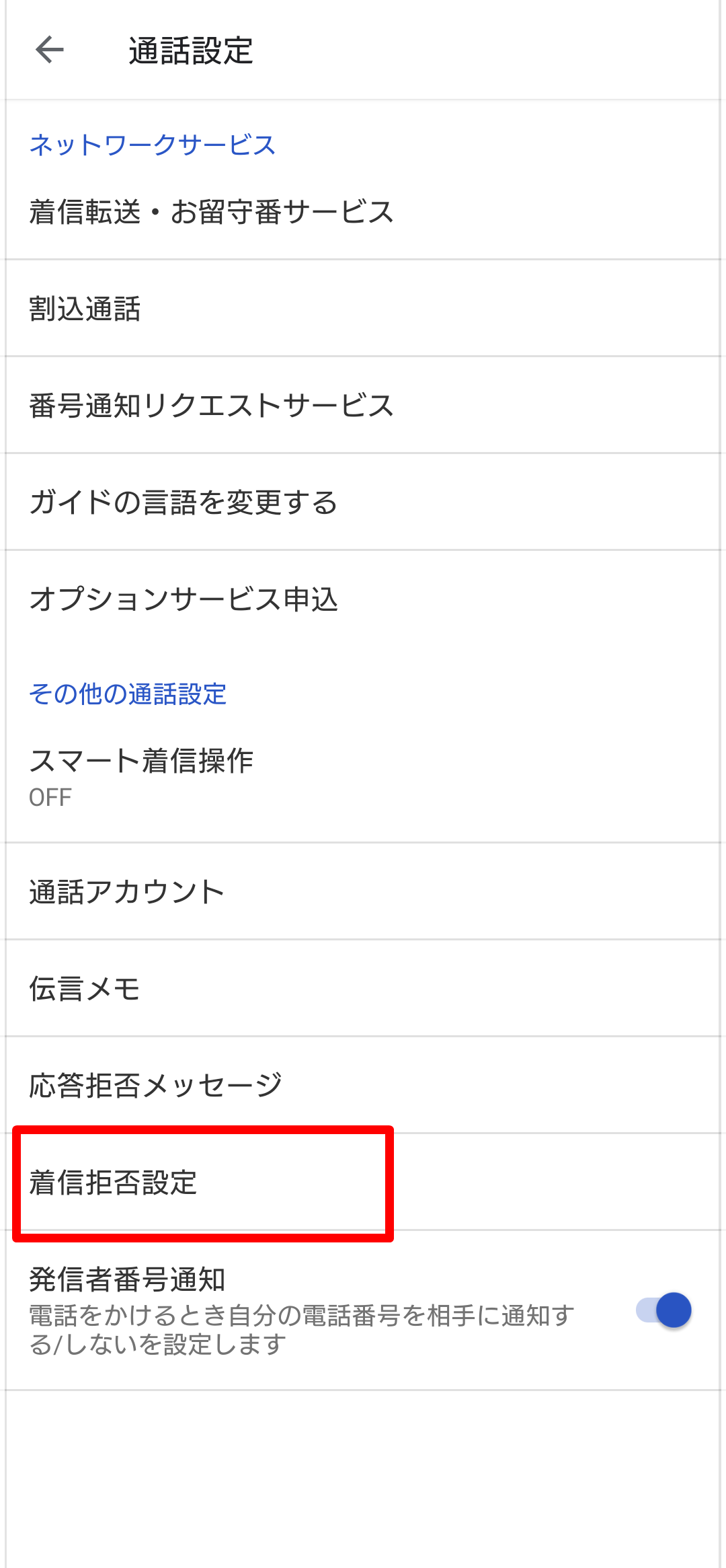
拒否したい項目を選ぶ。
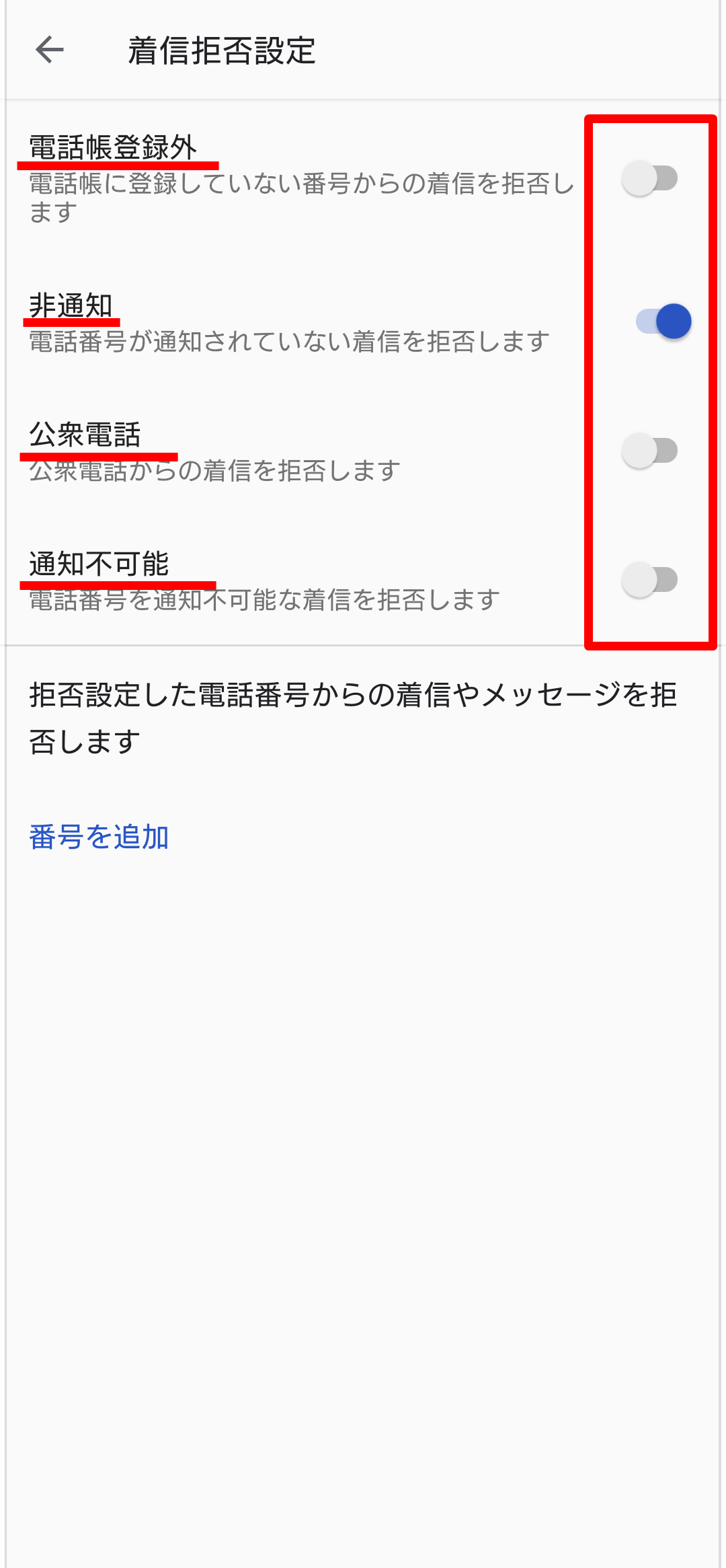
指定の番号を拒否したい場合は「拒否設定した電話番号からの着信やメッセージを拒否します」の下の「番号を追加」を選択する。
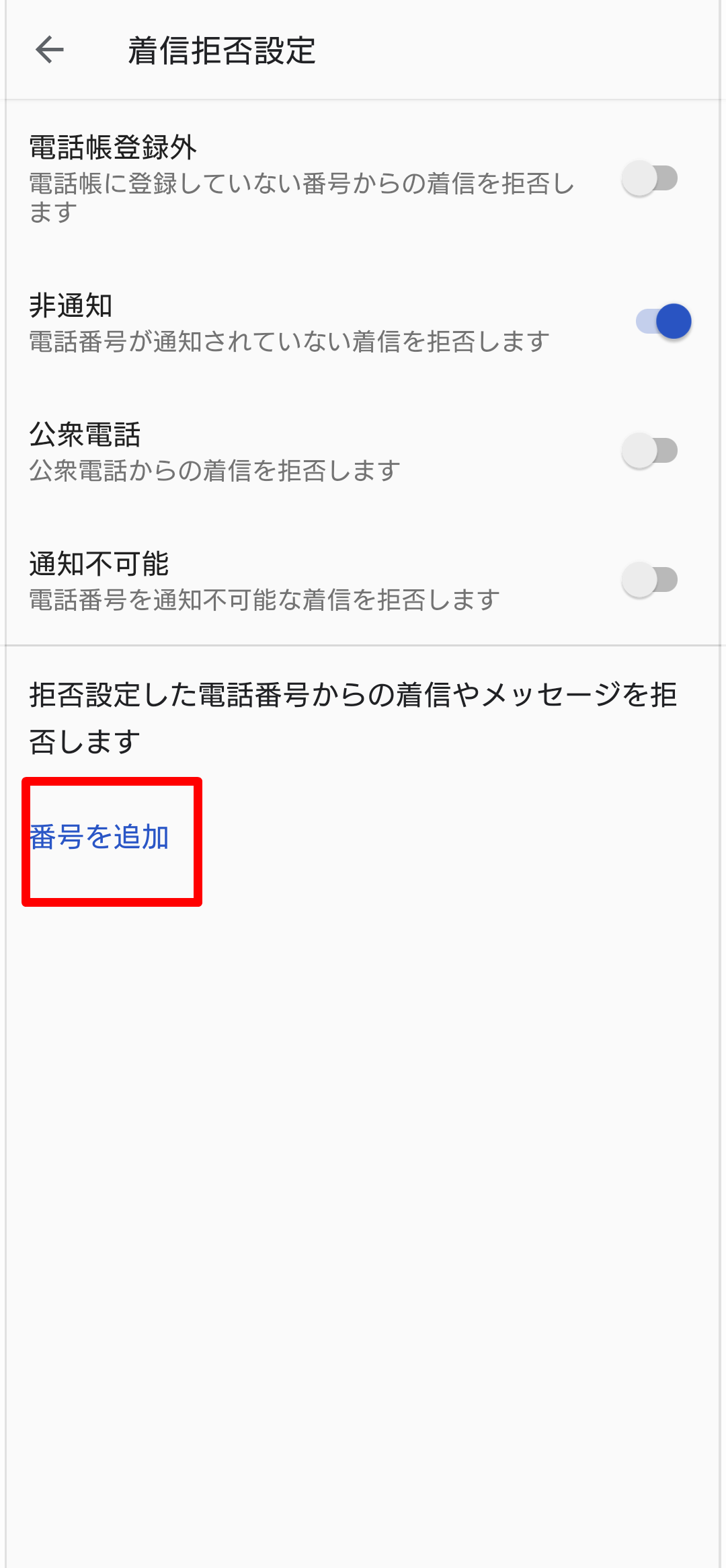
拒否したい電話番号を入力し「追加」を選択する。
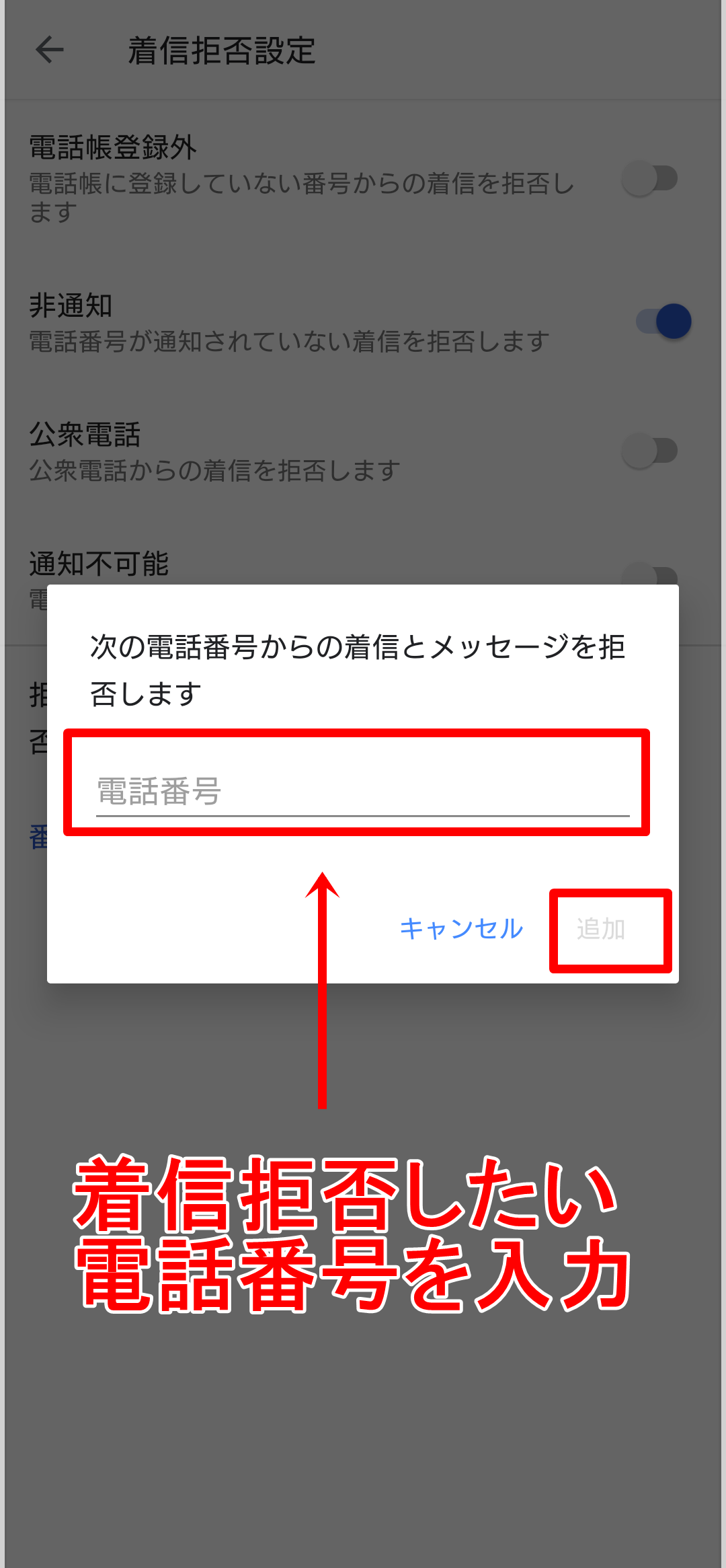
こんな簡単な流れで、拒否設定ができちゃいます。
また、着信履歴からも設定可能です。
着信履歴ページから拒否したい番号を選び、詳細画面を開く。
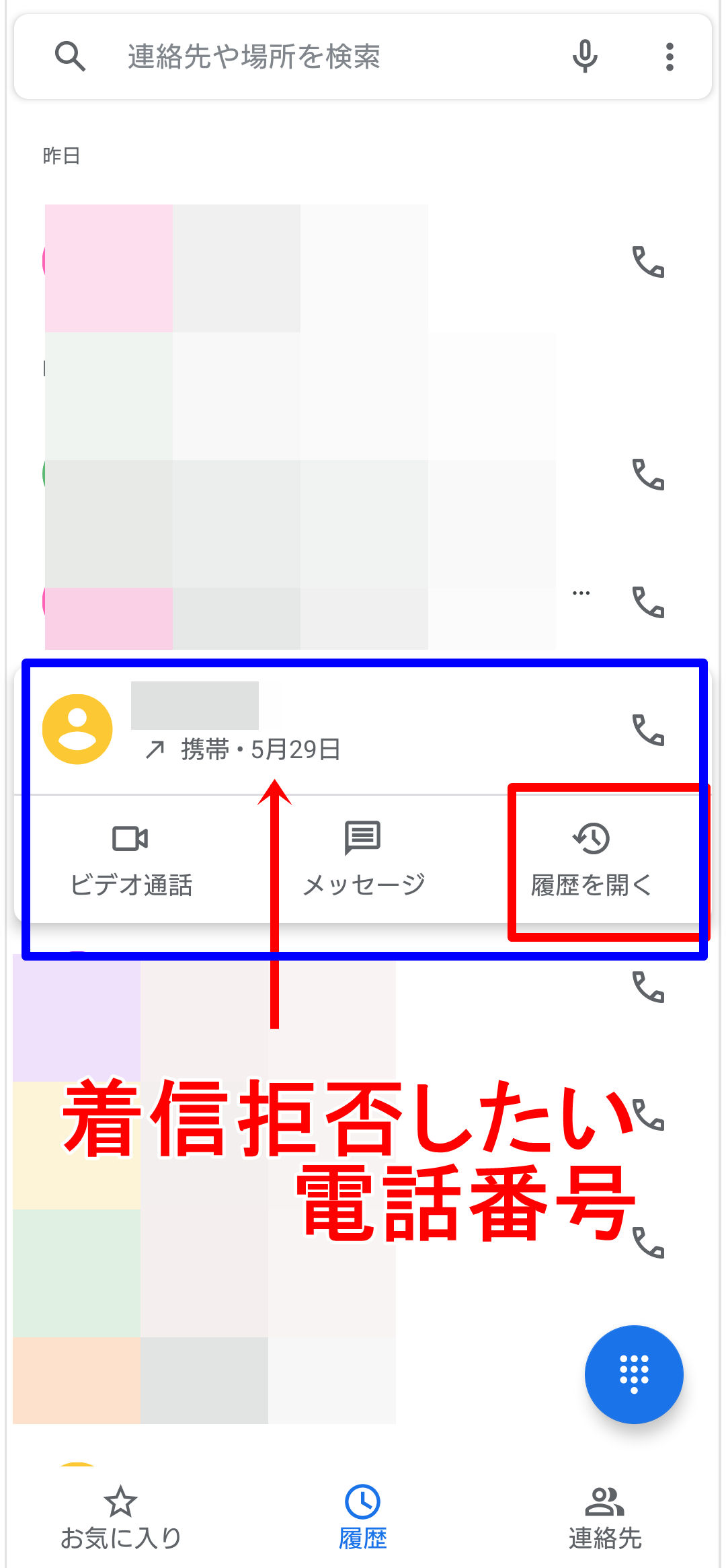
右上の「メニューマーク」を選択する。
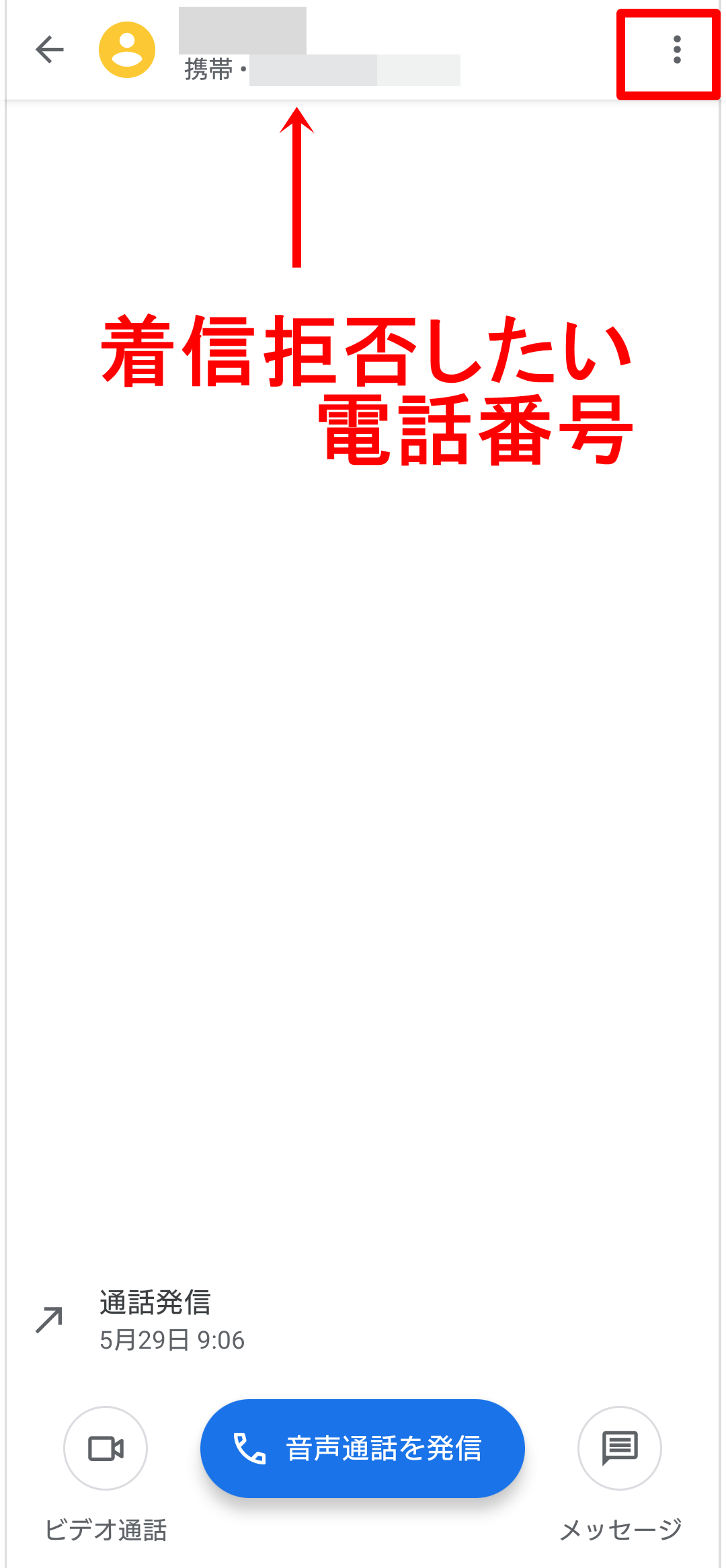
「ブロック」を選択する。
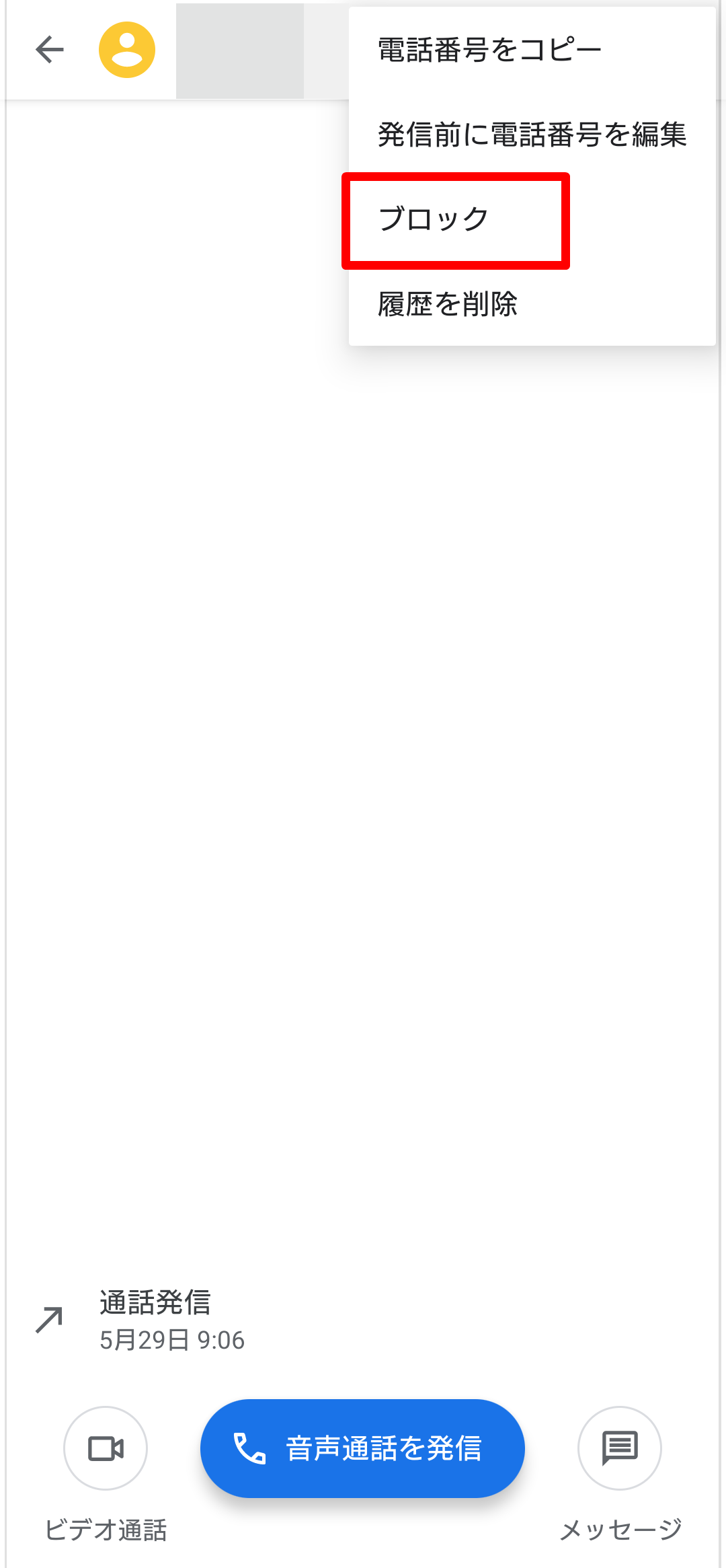
確認メッセージが表示されたら「ブロック」を選択する。
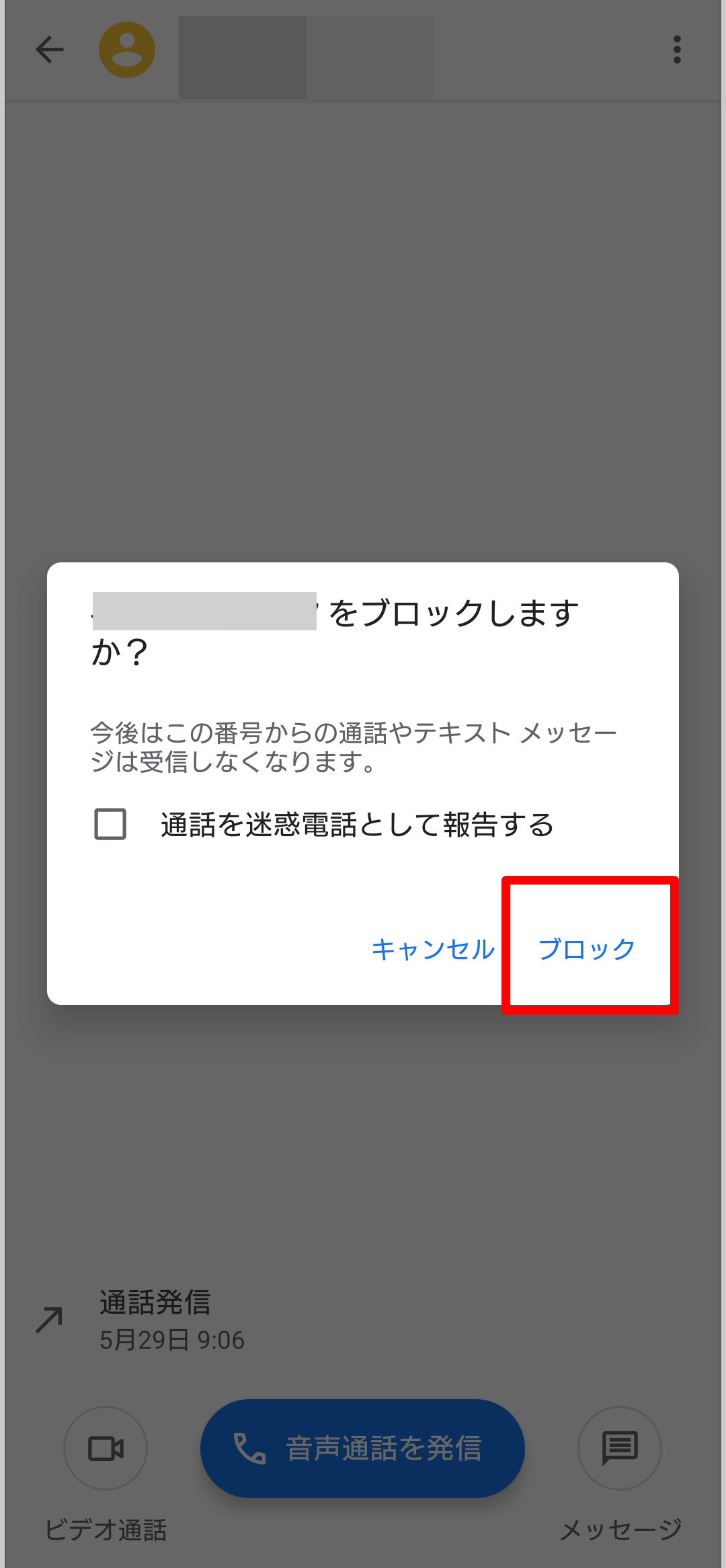
特定の番号を拒否したい場合は、履歴から選択すると間違いがなくて安心ですね。
標準機能で着信拒否する場合のアナウンスは?
着拒した電話番号から電話があったときに、相手にどんなアナウンスが流れるか気になりますよね。
標準機能で設定した場合は、「おかけになった電話をお呼びしましたが、お出になりません。」というアナウンスが流れます。
また、自分の着信履歴にも何も残りません。
ただし、特定の番号ではなく「非通知」や「公衆電話」などの項目を選んだ場合は、下記の画像のように選んだ項目が履歴に残ります。
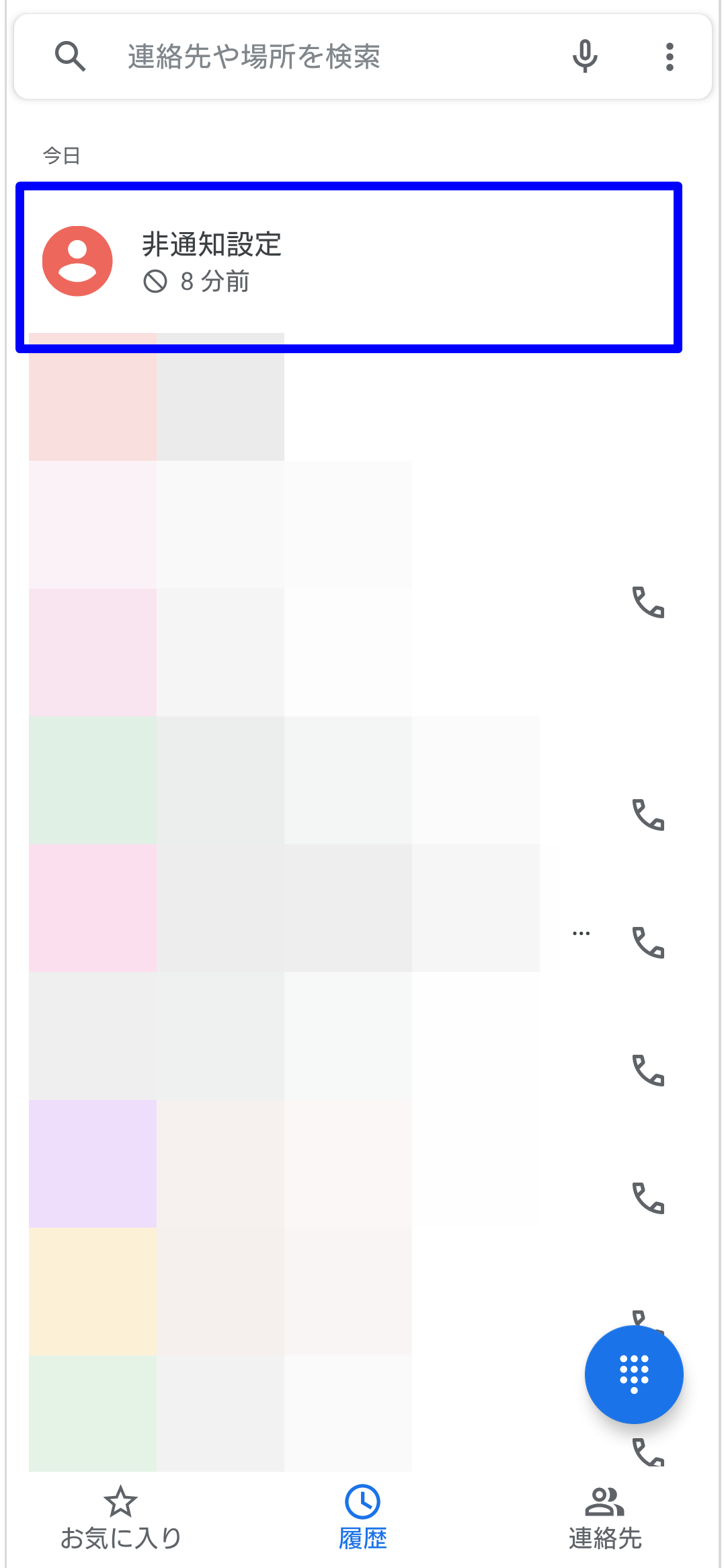
アナウンスは同じメッセージです。
アプリを使って着信拒否する方法もアリ
知らない番号から着信があると出るべきかどうか、迷いますよね。
特に仕事で携帯を使っていると「知らない番号だから出ない」という訳にもいきません。
そんなときは専用のアプリを使うことをおすすめします。
後ほど紹介しますが、着信が誰からなのか、悪質業者による迷惑電話なのかどうか調べられるアプリもあります。